Kochani! Dziś mam dla Was jedną z prostszych metod na zdjęcie HDR Photoshop. Jedyne co będzie potrzebne, to jedno zdjęcie w dowolnym formacie (RAW, JPEG, PNG) i oprogramowanie. Prośba o taki tutorial została już kilkukrotnie powtórzona na łamach Fotograficznej Grupy Wsparcia, postanowiłam więc odłożyć zaplanowany techniczny wpis i pokazać Wam instrukcję, którą od razu możecie zastosować u siebie. Udanej zabawy! Koniecznie podzielcie się efektami w komentarzach.
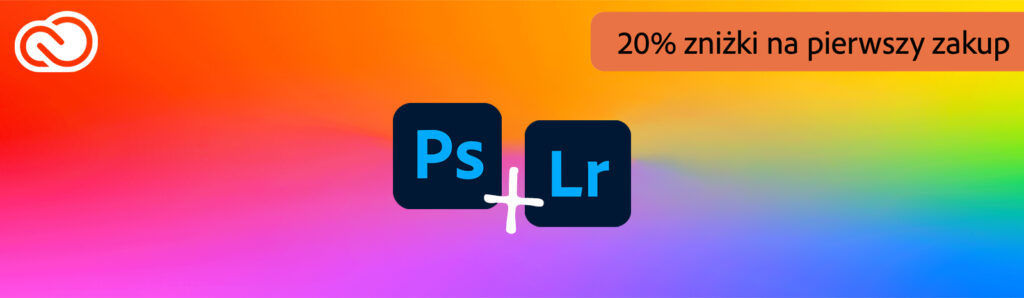
Edytuj zdjęcia jak profesjonalista
PHOTOSHOP + LIGHTROOM TANIEJ W ZESTAWIE!
Zdjęcie HDR Photoshop
Co to jest hdr
Zdjęcie HDR to fotografia, która posiada znacznie szerszy zakres tonalny, niż ten, zarejestrowany przez aparat. O ile oko ludzkie radzi sobie świetnie z dużymi kontrastami i intensywnym nasyceniem barw, tak sprzęt fotograficzny, choć coraz lepszy, jest bardzo niedoskonały. Metoda obróbki zwana HDR pozwala na „rozciągnięcie” zakresu tonalnego zdjęcia, przez co obraz wydaje się znacznie bardziej nasycony, i mimo dużego kontrastu, szczegóły są widoczne zarówno w światłach, jak i cieniach.
Zresztą zobaczcie sami kilka przykładów przed i po, aby lepiej zrozumieć o co chodzi:





Chcesz oszczędzać czas i edytować zdjęcia 1. kliknięciem..?
Zapisz się do newslettera i odbierz gotową akcję do Photoshopa!
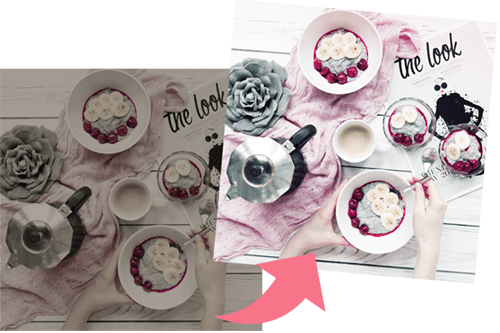
DZIĘKI ZA ZAUFANIE!
Nie widzisz maila ode mnie? Wyszukaj nadawcę: hej@jestrudo.pl
Nie masz Photoshopa? Z moim linkiem afiliacyjnym kupisz go w pakiecie dla fotografów aż 20% taniej!
Zdjęcie hdr Photoshop
PRZYGOTUJ ZDJĘCIE
Jeśli fotografujesz w RAWach, podczas obróbki zwiększ parametr PRZEJRZYSTOŚĆ. Nie jest to konieczne, ale wzmocni końcowy efekt. Dobrze sprawdzi się fotografia minimalnie niedoświetlona. Zadbaj o to, aby najjaśniejsze partie zdjęcia posiadały szczegóły. Wybierz zdjęcie, któremu chcesz nadać efekt HDR. Jeśli mowa o portrecie, teraz jest dobra pora na ewentualny retusz niedoskonałości. Wykonaj kopię zdjęcia i otwórz oba pliki w programie Photoshop.
PRACA NA KOPII
1. Pracując na utworzonej kopii, z menu górnego wybierz OBRAZ –> TRYB –> LAB (image –> mode –> lab mode)
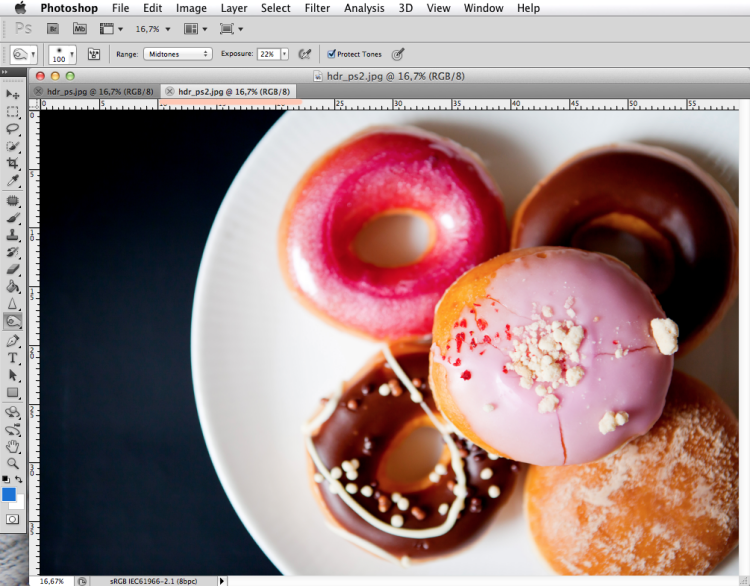
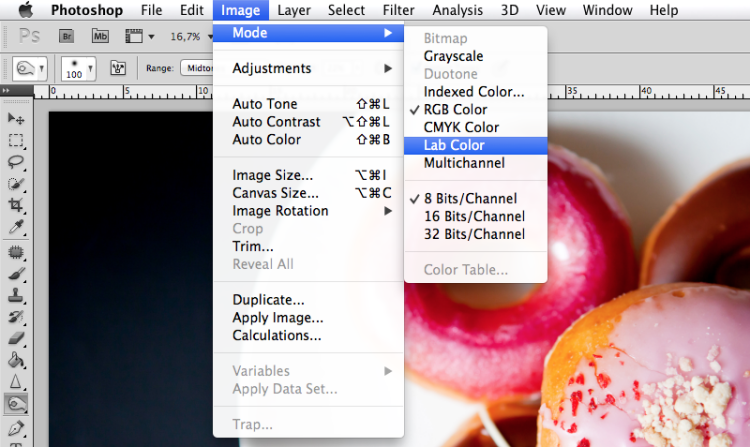
2. Z panelu po prawej stronie wybierz KANAŁY –> LIGHTNESS. Obraz powinien zmienić kolor na czarno-biały. Upewnij się, że tylko ten kanał jest zaznaczony (podświetlony).
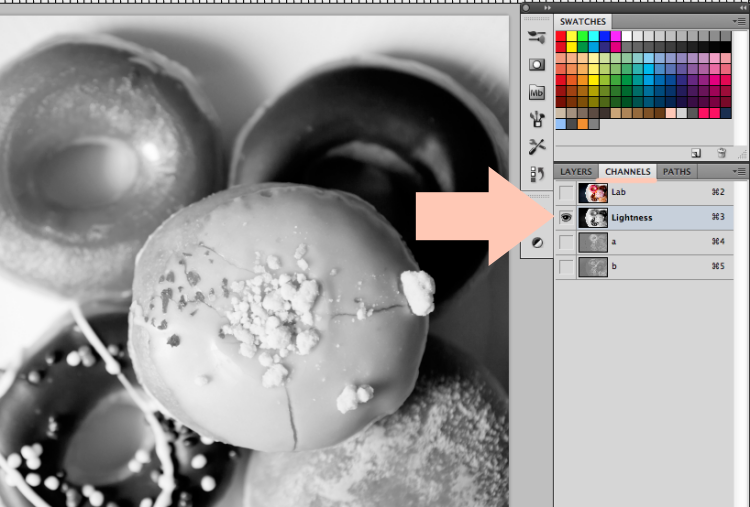
Za pomocą narzędzi DODGE & BURN (PRZYCIEMNIANIA I ROZJAŚNIANIA) będziemy teraz nadawać zdjęciu charakteru.
3. Z przybornika po lewej wybierz narzędzie PRZYCIEMNIANIA (symbol łapki), dostosuj parametry w pasku opcji (u góry strony), dla początkujących polecam tylko pracę na PÓŁTONACH; intensywność pędzla powinna oscylować około 15-23%.
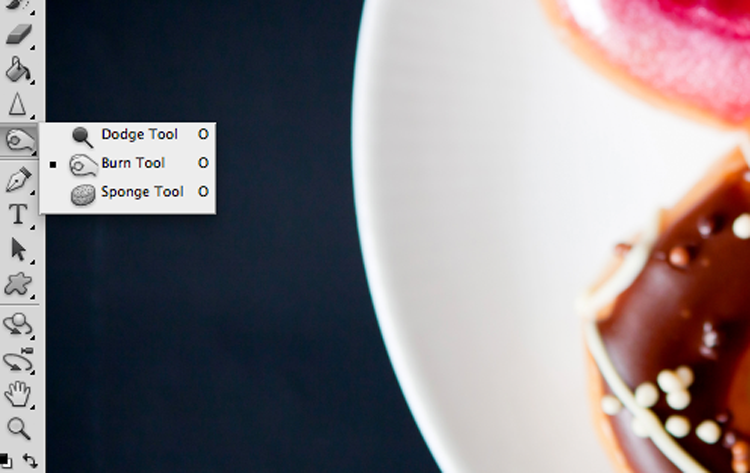
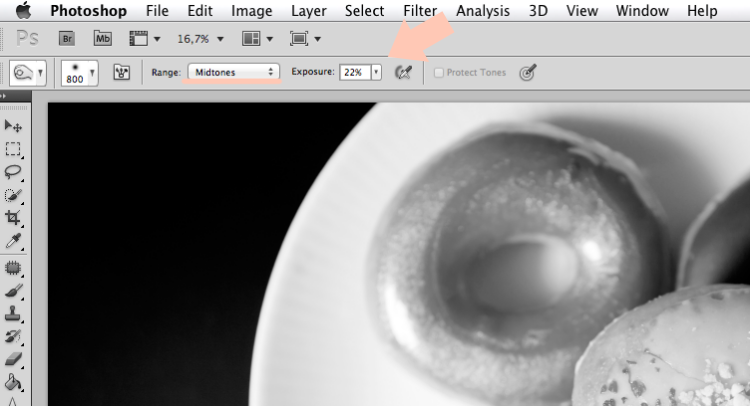
4. Z użyciem miękkiego pędzla przyciemnij fragmenty zdjęcia, aby nadać mu charakteru. Zarysuj kości policzkowe, uwydatnij cienie, które na zdjęciu są ledwo widoczne, podkreśl loki, zagięcia ubrania czy mocne linie. Na tym etapie pracę bardzo ułatwia tablet graficzny, ale nie jest konieczny.

5. Z przybornika wybierz teraz narzędzie ROZJAŚNIANIA (symbol lizaka), dostosuj parametry, podobnie jak w punkcie nr 3.
6. Miękkim pędzlem rozjaśnij fragmenty zdjęcia – błysk w oku, odbicie w oknie, najjaśniejsze elementy ubrania, błyszczące paznokcie, pasemka włosów i tak dalej.
Gotowe? Pora wrócić do trybu RGB.
7. Z paska menu wybierz OBRAZ –> TRYB –> RGB
[readolog_alert type=”alert-warning” ]Ważne! W punktach 4 i 6 chodzi o nadanie dodatkowych kontrastów tam, gdzie ich nie ma lub inaczej, tam, gdzie nie zarejestrował ich aparat, a być powinny. Na początku łatwo przesadzić więc od razu radzę, aby się nie zniechęcać. Po kilku próbach łatwo „wyczujecie” na ile możecie sobie pozwolić, gdzie tego kontrastu brakuje, a gdzie warto obraz przyciemnić.[/readolog_alert]
PRACA NA ORYGINALE
8. Tak obrobione zdjęcie (kopię), pełne nowych kontrastów, przeciągnij na zdjęcie oryginalne. Musi w całości pokryć oryginał. W oknie WARSTWY powinny widnieć dwa identyczne obrazy. Odznaczając widoczność górnej warstwy (symbol oka) możesz łatwo porównać efekty swojej pracy.
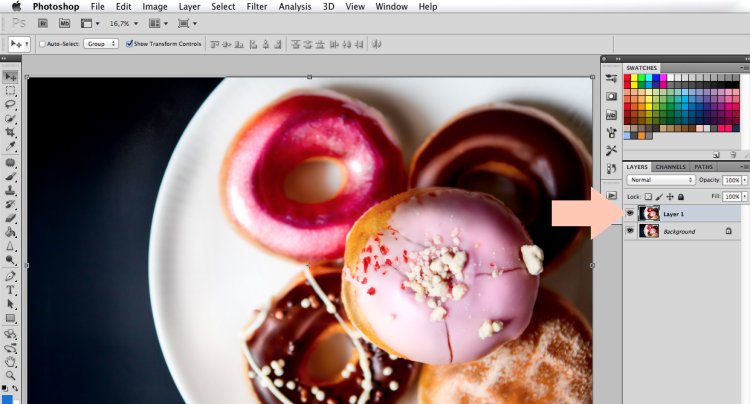
9. Skopiuj teraz górną warstwę (to ona musi być podświetlona). CTRL (CMD) + J lub WARSTWA –> POWIEL WARSTWĘ; w oknie po prawej powinieneś mieć teraz 3 identyczne warstwy, podświetl (zaznacz) tę u samej góry:
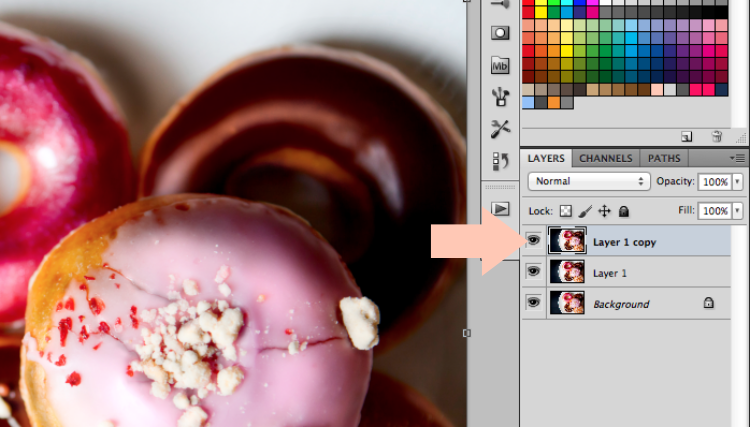
10. Z menu górnego wybierz FILTR –> POZOSTAŁE –> HIGH PASS…, dostosuj promień na 4-15%. Im większa liczba, tym intensywniejszy będzie efekt. Twoje zdjęcie powinno wyglądać teraz następująco:
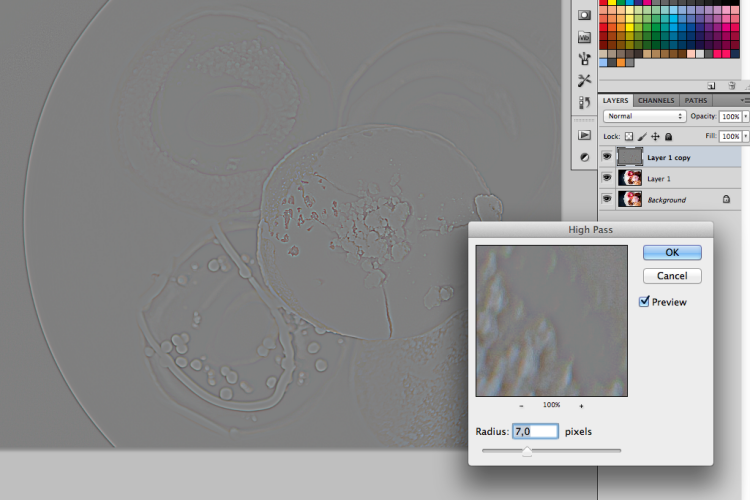
11. W oknie WARSTWY po prawej stronie zmień TRYB KRYCIA: NAKŁADKA
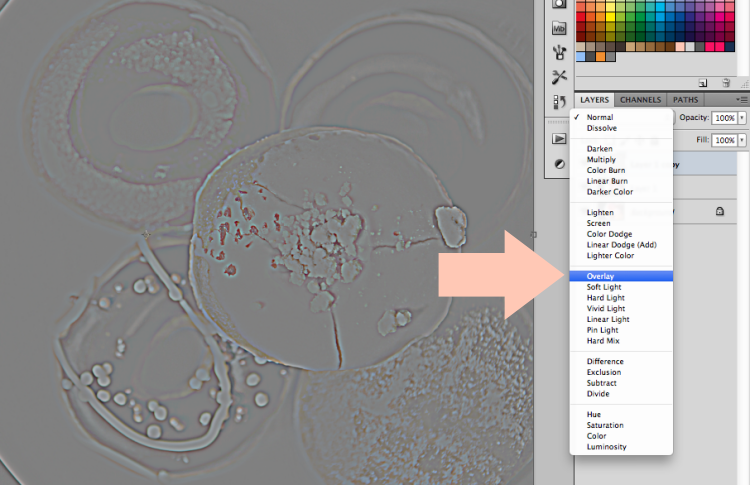
12. Spłaszcz obraz (WARSTWY –> SCAL OBRAZ lub CTRL + SHIFT + E) i ciesz się swoim zdjęciem z efektem HDR! Oczywiście nic nie stoi na przeszkodzie, aby teraz dodatkowo pobawić się krzywymi czy kontrastem i nasyceniem.
Gratulacje!

Tak prezentują się pączki z efektem HDR :) Jak widzicie, wybrałam zdjęcie o dużym kontraście z niewielką ilością informacji w najjaśniejszych partiach, a mimo to efekt jest dobrze widoczny. Mam nadzieję, że tutorial Wam się przyda. Pomijając gotowe filtry, to najprostsza metoda, aby uzyskać zdjęcie HDR Photoshop. Nie wymaga kilku zdjęć o różnej ekspozycji, ani dodatkowego oprogramowania, który by je na siebie nałożył.
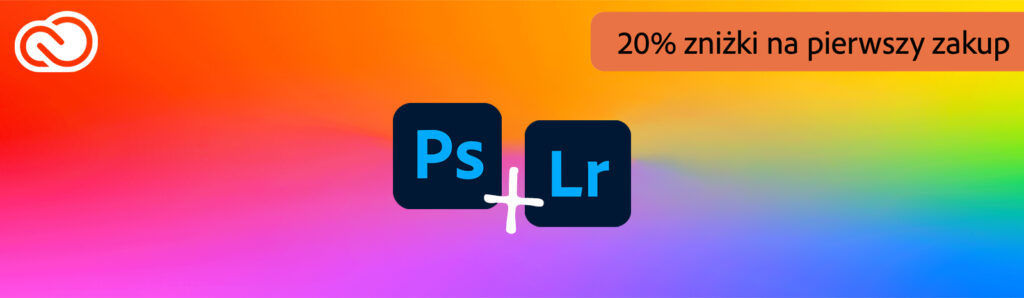
Edytuj zdjęcia jak profesjonalista
PHOTOSHOP + LIGHTROOM TANIEJ W ZESTAWIE!
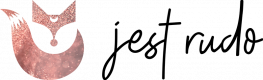
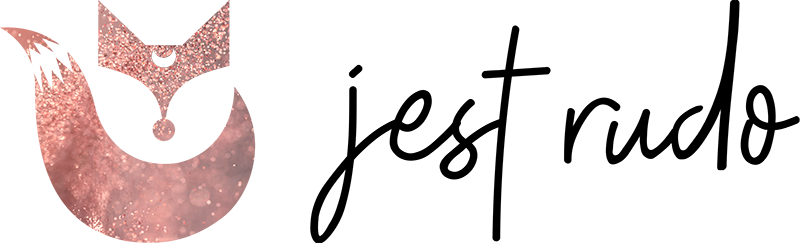







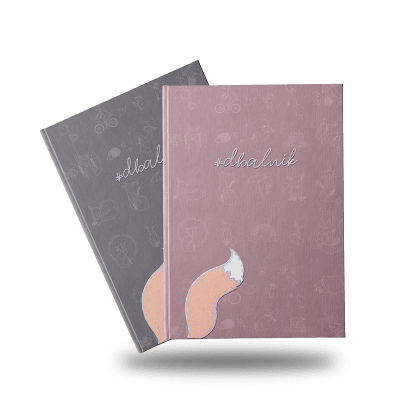




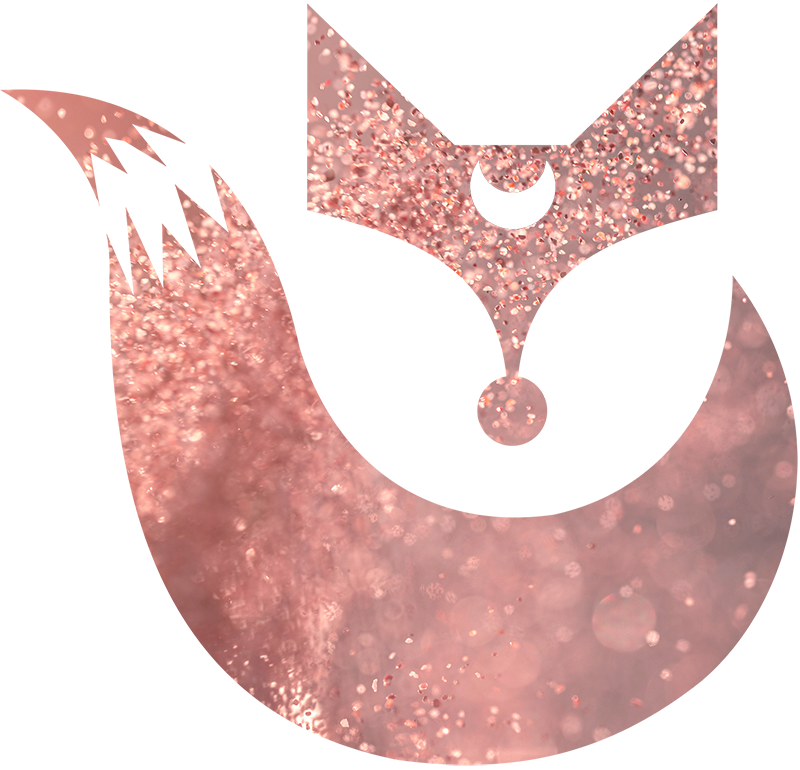


Genialny tutorial! A fotka, na której dusisz męża też niczego sobie :D
Ja myślałam, że ona go karmi. :p
Ufff, to dobrze, bo przemoc wobec facetów jest nie fair :D
Ja też:D
Tutorial jak poddusić męża – w przygotowaniu!
@nataliaslawek:disqus teraz to padłam <3 Mistrzyni!
właśnie się zastanawiałam, co to u licha jest hdr… Przydatna funkcja, zwłaszcza w zdjęciach o zabawnym wydźwięku. Ciekawei przerabia się tak zdjecia nie tylko w PS, bo to opcja dla zaawansowanych, ale tez w programie na smartfona, o czym pisałaś niedawno ;)
Tak tak pełno jest filtrów, które za jednym kliknięciem uwydatnią co trzeba. Czasem to się sprawdza, ale moim zdaniem warto jest mieć możliwość samodzielnej regulacji takiego efektu.
tak, tylko przy stosowaniu samodzielnych zmian trzeba mieć wyczucie i cierpliwość ;) dziękuję Ci po raz kolejny za tak proste przekazywanie wiedzy
Ja się jednak zgadzam z opinią, że dobry HDR to taki którego nie widać :)
Świetny tutek, już wypróbowałam :)
Pokażesz jakieś przed i po? :) Bardzo jestem ciekawa!
Fajne :) Właśnie sobie wypróbowałam. Dobrze zrobiony tutorial! A już myślałam, że to będzie coś trudnego. Dzięki Tobie jak zwykle wszystko staje się prostsze.
Uwielbiam zdjęcia HDR. Właśnie zaczynam przygodę z photoshopem, więc wypróbuje na pewno ten tutorial ;)
Czy może być post jaśniej napisany..?chyba nie..genialne..!
Uf, trochę się martwiłam, że osoby, które nie mają doświadczenia z PS mogą się pogubić, ale skoro piszesz, że jest ok… :)
Za HDR nie przepadam, ale ten efekt w Twoim wykonaniu wygląda bardzo przyjemnie! :)
Napewno spróbuje. Turek bardzo jasny, wydaje się proste ☺Nigdy nie lubilam pączków w takim lukrze, ale przez te Twoje fotki zaczęła je jeść
Nie biorę za to odpowiedzialności! :P
Ale świetny efekt!!
Ty to się kobieto napracujesz z tymi tutorialami!
cziiiiiizas czytasz w moich myślach :D właśnie niedawno kminiłam o nowym projekcie aby porobić zdjęcia w stylu HDR :D tak bardzo ubloewam że nie masz tutoriali z lightrooma (tylko taki program do obróbki oprócz photoscape`a posiadam :P)
Tutki srutki, powinnaś wydać jakiś podręcznik, bo co chwila nas czegoś uczysz :)
Ja swego czasu też wymyśliłem jedną metodę, które używam do dziś, chociaż na bieżąco modyfikuję. Może się przydać: http://blog.ad3.eu/Symulowanie_HDR_na_zdjeciach.html
Trafiłam kilka dni temu na Twojego bloga i jestem zachwycona! To jest miejsce dla takiego lamusa, jak ja – dopiero stawiam swoje pierwsze kroki zarówno w fotografii, jak i jej obróbce, niedawno kupiłam swój pierwszy aparat, prostego Nikona i zamierzam uczyć się wszystkiego od podstaw. Dzięki za wszystko!
Rewelacyjna instrukcja! Ostatnio miałam problem z jedną sesją, nic nie mogłam z niej wyciągnąć, a tu taka pomoc :) Dziękuję! Ruda, działaj dalej, nie przestawaj! :) Strasznie pomagasz ludziom!
To jest, co prawda, inna sesja, ale zaczęłam bawić się starymi zdjęciami i trochę je poprawiam: http://beforeandafter.pl/4294644/ :)
Ej, ładny taki subtelny HDRerek! Dobre to!
[…] w swoim życiu, ale takiej o 180°? Dagmara z womanatwindow o poszukiwaniu siebie. • Genialny efekt HDR do osiągnięcia w photoshopie, którego uzyskanie wytłumaczy Wam Ruda. • Jak rozpoznać kto […]